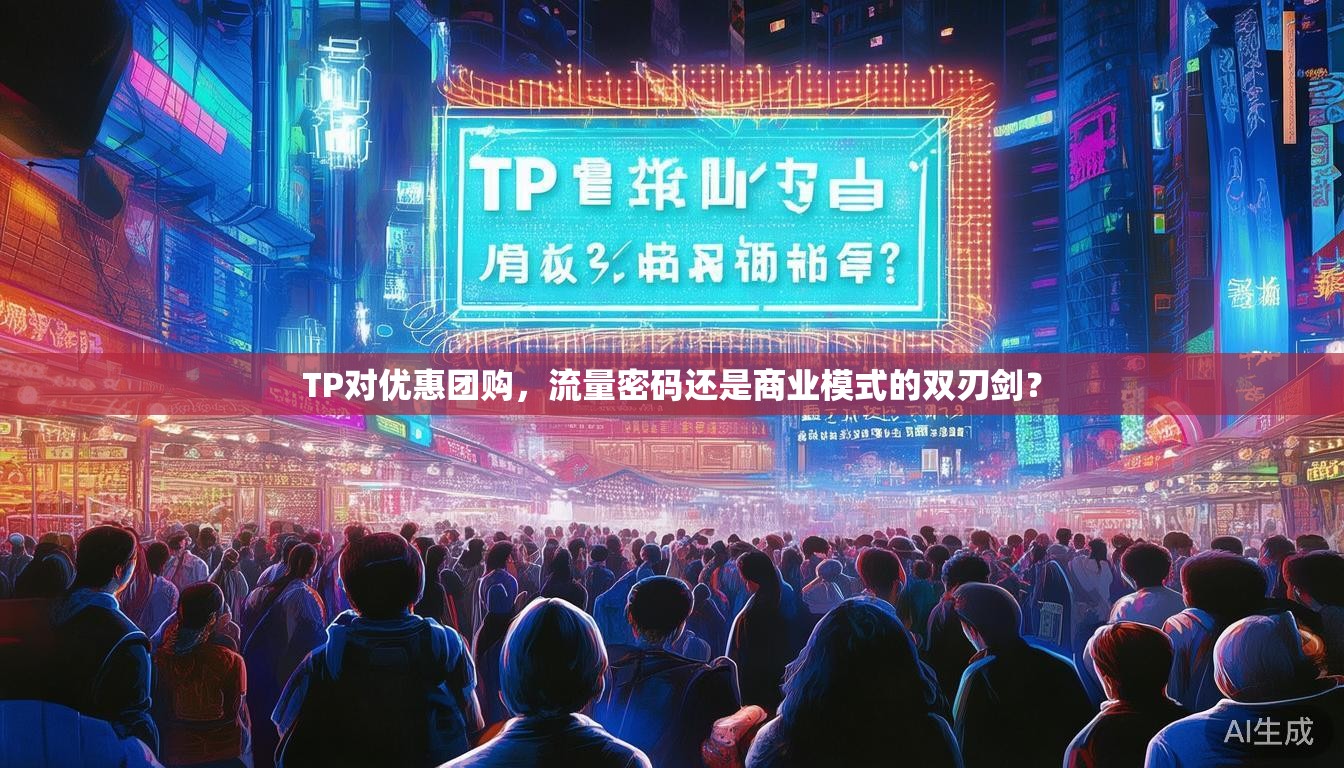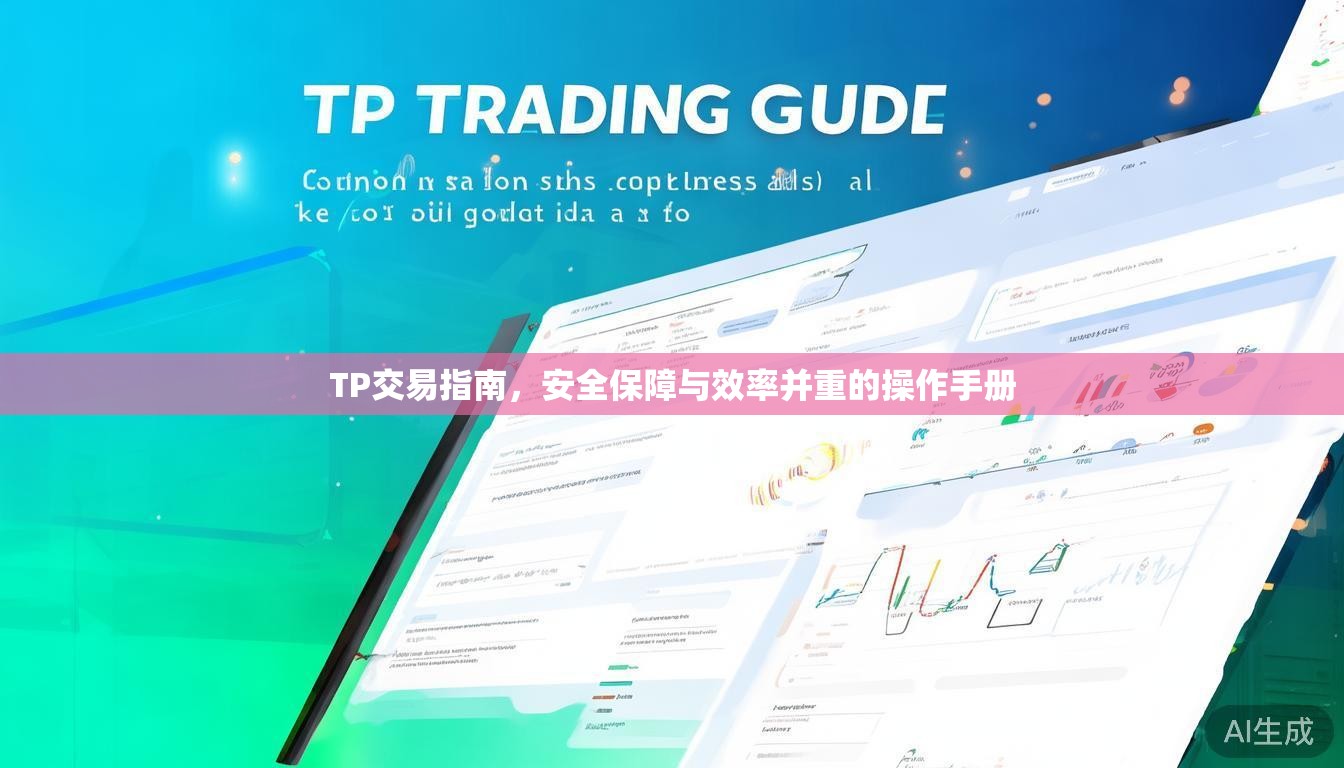如何查找TP-Link路由器的管理地址?详细指南来了!
TP官方网站 2025年8月26日 07:28:44 TP官方下载入口 102
随着家庭网络设备的普及,路由器已成为我们日常生活中不可或缺的一部分,TP-Link作为全球知名的网络设备品牌,其路由器产品以稳定性高、设置简单而广受欢迎,许多用户在初次配置或需要修改网络设置时,常常会遇到一个基本问题:TP-Link路由器的管理地址(IP地址)在哪里? 本文将详细介绍TP-Link路由器的默认管理地址、查找方法以及常见问题的解决方案,帮助您快速上手。
什么是TP-Link路由器的管理地址?
路由器的管理地址是一个IP地址,用于访问路由器的后台管理界面,通过这个界面,用户可以设置Wi-Fi名称和密码、管理连接设备、配置安全选项等,TP-Link路由器的默认管理地址通常是168.1.1或168.0.1,具体型号可能略有不同,部分新型号还支持域名访问,例如tplinkwifi.net。
如何查找TP-Link路由器的管理地址?
如果您不确定路由器的具体地址,可以通过以下几种方式轻松找到它:

-
查看路由器标签:大多数TP-Link路由器的底部或背面贴有一张标签,上面印有默认的管理地址、用户名和密码,这是最直接的方法,无需任何技术操作。
-
通过连接设备查询:
- Windows系统:打开命令提示符(按Win+R,输入cmd),输入命令
ipconfig并回车,在输出结果中查找“默认网关”(Default Gateway)的IP地址,这就是路由器的管理地址。 - Mac系统:打开系统偏好设置 > 网络 > 高级 > TCP/IP,查看“路由器”一栏的IP地址。
- 手机端:连接Wi-Fi后,进入Wi-Fi设置详情页,找到“网关”或“路由器”字段。
- Windows系统:打开命令提示符(按Win+R,输入cmd),输入命令
-
尝试常见地址:如果上述方法无效,可以依次尝试输入168.1.1、168.0.1或tplinkwifi.net到浏览器地址栏,多数情况下,其中之一会跳转到登录界面。
常见问题及解决方法
- 无法访问管理界面:如果输入地址后页面无法打开,请检查设备是否已连接到该路由器的Wi-Fi或有线网络,尝试重启路由器或清除浏览器缓存。
- 忘记登录密码:如果您修改过默认密码但忘记了,可能需要重置路由器,按住路由器背面的Reset按钮10秒左右,恢复出厂设置后即可使用默认密码登录(通常为admin/admin)。
- 地址被修改过:如果之前更改过管理地址但忘记了,只能通过重置路由器来恢复默认设置。
为什么管理地址如此重要?
管理地址是用户与路由器“对话”的桥梁,通过它,您可以优化网络性能、增强安全性(如开启防火墙、屏蔽可疑设备)、设置家长控制功能,甚至更新固件以修复漏洞,尤其是在多设备家庭环境中,定期访问管理界面有助于确保网络稳定和安全。
掌握TP-Link路由器的管理地址是管理家庭网络的第一步,无论是新手还是资深用户,通过本文介绍的方法,都能轻松找到并进入路由器的设置界面,如果您在操作中遇到其他问题,可以参考TP-Link官方网站的支持文档或联系客服,高效利用路由器的功能,让您的网络体验更加顺畅和安全!